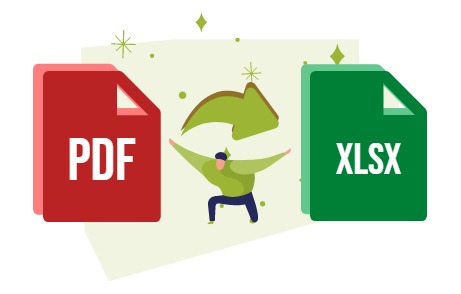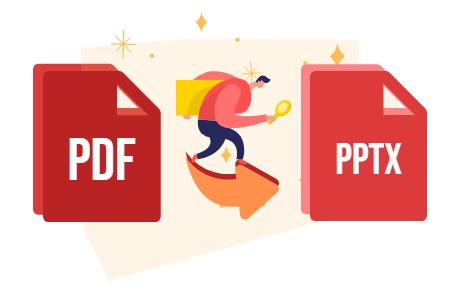Home » PDF Editing » Page 3
PDF 是我們現在使用的常見文件格式。為了提高使用體驗,我們提供了更多編輯PDF的工具。但是,如果您沒有電腦,您仍然可以通過 VP Online PDF 編輯器在您的 iPhone 中進行編輯。在本文中,您可以了解如何操作。 如何在 iPhone 上編輯 PDF https://www.youtube.com/watch?v=5OYQjU_T2vY& 將 PDF 上傳到 VP Online 登錄我們的工作區後,單擊左上角的三重欄按鈕。 單擊應用程序下的PDF。 單擊導入按鈕,然後將 PDF 上傳到頁面 然後我們可以通過VP Online打開 PDF並開始編輯它。 保存和共享 PDF 編輯後,將作品保存到 Visual Paradigm Online。 我們還可以將作品導出為新的PDF,然後下載到您的手機中。 我們可以在手機中查看它並將 PDF分享給我們的朋友。 更多關於 VP Online PDF Tools 將 PDF 轉換為 MS Word 文檔 https://blog.visual-paradigm.com/how-to-convert-pdf-to-ms-word-document/ 在 iPhone 上將 PDF 轉換為 MS Word https://blog.visual-paradigm.com/how-to-convert-pdf-to-ms-word-on-iphone/ 將 PDF 轉換為 MS Excel https://blog.visual-paradigm.com/how-to-convert-pdf-to-ms-excel/ 在 iPhone 上將 PDF 轉換為 MS Excel https://blog.visual-paradigm.com/how-to-convert-pdf-to-ms-excel-on-iphone/ 將 PDF 轉換為 MS PowerPoint https://blog.visual-paradigm.com/how-to-convert-pdf-to-ms-powerpoint/ 如何在 iPhone 上將 PDF 轉換為 MS…
continue reading →
如果您發現想要將 PDF 轉換為 PowerPoint 並編輯內容,但您沒有電腦,現在可以在 iPhone 上完成!在本視頻中,我們將通過幾個步驟向您展示如何做到這一點。 如何在 iPhone 上將 PDF 轉換為 MS PowerPoint https://www.youtube.com/watch?v=CYdkxId5bN0&width=854&height=480 將 PDF 轉換為 MS PowerPoint 在我們的工作區中,我們可以通過左上角的三欄按鈕打開儀表板。 單擊應用程序下的PDF。 單擊工具- 將 PDF 轉換為. 後上傳您的 PDF 。 選擇PPTX並開始我們的轉換。 將 PowerPoint 文件下載到您的設備。 在 iPhone 中編輯 MS PowerPoint 文件 在下載頁面中找到文件並使用MS PowerPoint將其打開。 將副本保存到OneDrive,然後我們可以開始編輯。 更多關於 VP Online PDF Tools 將 PDF 轉換為 MS Word 文檔 https://blog.visual-paradigm.com/how-to-convert-pdf-to-ms-word-document/ 在 iPhone 上將 PDF 轉換為 MS Word https://blog.visual-paradigm.com/how-to-convert-pdf-to-ms-word-on-iphone/ 將 PDF 轉換為 MS Excel https://blog.visual-paradigm.com/how-to-convert-pdf-to-ms-excel/ 在 iPhone 上將 PDF 轉換為 MS Excel https://blog.visual-paradigm.com/how-to-convert-pdf-to-ms-excel-on-iphone/ 將 PDF 轉換為 MS PowerPoint…
continue reading →
MS Excel 是存儲和計算數據的最強大的文件格式之一。當我們收到一個 PDF 並想在 MS Excel 中編輯它時,我們不需要自己輸入數據。VP Online PDF Converter 可以幫助您將其從 PDF 轉換為 MS Excel。無需電腦,用 iPhone 就能搞定! 如何在 iPhone 上將 PDF 轉換為 MS Excel https://www.youtube.com/watch?v=9xo1IcKDWOw&width=854&height=480 將 PDF 轉換為 MS Excel 登錄我們的 VP Online 工作區後,按左上角的三欄按鈕。 之後,按Apps-PDF。 單擊工具- 將 PDF 轉換為,然後上傳您的 PDF。 選擇 XLSX 並開始我們的轉換。 轉換後將 Excel 文件下載到您的 iPhone。 在 iPhone 中編輯 MS Excel 文件 使用Microsoft Excel打開下載頁面中的 Excel 文件。 將副本保存到OneDrive,然後我們可以開始編輯數據。 更多關於 VP Online PDF Tools 將 PDF 轉換為 MS Word 文檔 https://blog.visual-paradigm.com/how-to-convert-pdf-to-ms-word-document/ 在 iPhone 上將 PDF 轉換為 MS Word https://blog.visual-paradigm.com/how-to-convert-pdf-to-ms-word-on-iphone/ 將…
continue reading →
即使 PDF 是一種常用的文件格式,我們仍然需要在各種情況下使用不同的文件格式。我們可能並不總是隨身攜帶電腦,但我們仍然可以通過 iPhone 上的 VP Online PDF Converter將 PDF 轉換為 MS Word !讓我們看看如何在本文中做到這一點。 如何在 iPhone 上將 PDF 轉換為 MS Word https://www.youtube.com/watch?v=JmbRXlJGOlU&width=854&height=480 將 PDF 轉換為 MS Word 在我們的 VP Online 工作區中,按左上角的三欄按鈕,然後按Apps-PDF。 單擊工具下的將 PDF 轉換為 。 上傳您的 PDF,選擇 DOCX 並開始我們的轉換。 轉換後,將 Word 文件下載到您的 iPhone。 在 iPhone 中編輯 MS Word 文件 我們可以在瀏覽器的下載頁面下找到Word文件。用Microsoft Word 打開它。 由於它是只讀文件,我們必須將副本保存到OneDrive。 然後我們就可以開始編輯它了。 更多關於 VP Online PDF Tools 將 PDF 轉換為 MS Word 文檔 https://blog.visual-paradigm.com/how-to-convert-pdf-to-ms-word-document/ 在 iPhone 上將 PDF 轉換為 MS Word https://blog.visual-paradigm.com/how-to-convert-pdf-to-ms-word-on-iphone/ 將 PDF 轉換為 MS Excel https://blog.visual-paradigm.com/how-to-convert-pdf-to-ms-excel/ 在 iPhone 上將…
continue reading →
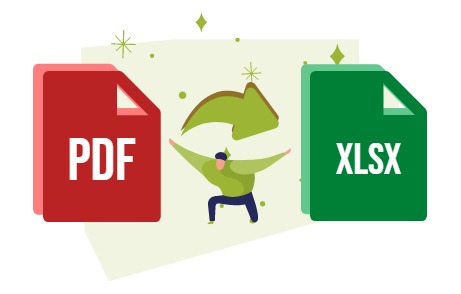
Microsoft Excel 是我們存儲數據的常用格式。我們可以執行計算並將數據可視化為圖表。當我們收到 PDF 文件,想要在 Excel 中進行編輯時,不需要一一輸入數據。Visual Paradigm Online PDF Converter可以幫助您通過幾個步驟將 PDF 轉換為 MS Excel ! 如何將 PDF 轉換為 MS Excel https://www.youtube.com/watch?v=9ps0xpIrbN8&width=854&height=480 將 PDF 上傳到工作區 進入我們的工作區後,點擊應用程序-PDF,然後轉到工具並點擊將 PDF 轉換為。 上傳PDF到頁面,我們也可以直接拖放文件。 選擇XLSX並單擊下面的轉換按鈕開始轉換。 單擊上面的下載按鈕開始下載轉換後的文檔。 在 MS Excel 中編輯您的文檔 在 MS Excel 中打開文檔,我們可以開始我們的版本。 更多關於 VP Online PDF Tools 將 PDF 轉換為 MS Word 文檔 https://blog.visual-paradigm.com/how-to-convert-pdf-to-ms-word-document/ 在 iPhone 上將 PDF 轉換為 MS Word https://blog.visual-paradigm.com/how-to-convert-pdf-to-ms-word-on-iphone/ 將 PDF 轉換為 MS Excel https://blog.visual-paradigm.com/how-to-convert-pdf-to-ms-excel/ 在 iPhone 上將 PDF 轉換為 MS Excel https://blog.visual-paradigm.com/how-to-convert-pdf-to-ms-excel-on-iphone/ 將 PDF 轉換為 MS PowerPoint https://blog.visual-paradigm.com/how-to-convert-pdf-to-ms-powerpoint/ 如何在 iPhone 上將 PDF 轉換為 MS PowerPoint https://blog.visual-paradigm.com/how-to-convert-pdf-to-ms-powerpoint-on-iphone/ 將 PDF 轉換為 HTML https://blog.visual-paradigm.com/how-to-convert-pdf-to-html/ 將…
continue reading →

如果不需要編輯,或者文件大小有限制,您可以選擇將您的作品保存為圖像而不是 PDF 文檔。尋找工具來轉換您的工作?試試VP Online PDF Converter,您可以分幾步完成轉換! 如何將 PDF 轉換為圖像 https://www.youtube.com/watch?v=_R7gMCsMMig&width=854&height=480 轉到我們工作區左側的儀表板,單擊 Apps-PDF。 選擇工具-將 PDF 轉換為並上傳我們的工作。 選擇JPG/PNG,按下下方的轉換按鈕開始轉換。 對於圖像,我們還可以選擇圖像分辨率。 轉換後,點擊下載按鈕獲取轉換後的圖像。 圖像將分組在一個壓縮文件夾中。提取文件夾並享受您的工作! 更多關於 VP Online PDF Tools 將 PDF 轉換為 MS Word 文檔 https://blog.visual-paradigm.com/how-to-convert-pdf-to-ms-word-document/ 在 iPhone 上將 PDF 轉換為 MS Word https://blog.visual-paradigm.com/how-to-convert-pdf-to-ms-word-on-iphone/ 將 PDF 轉換為 MS Excel https://blog.visual-paradigm.com/how-to-convert-pdf-to-ms-excel/ 在 iPhone 上將 PDF 轉換為 MS Excel https://blog.visual-paradigm.com/how-to-convert-pdf-to-ms-excel-on-iphone/ 將 PDF 轉換為 MS PowerPoint https://blog.visual-paradigm.com/how-to-convert-pdf-to-ms-powerpoint/ 如何在 iPhone 上將 PDF 轉換為 MS PowerPoint https://blog.visual-paradigm.com/how-to-convert-pdf-to-ms-powerpoint-on-iphone/ 將 PDF 轉換為 HTML https://blog.visual-paradigm.com/how-to-convert-pdf-to-html/ 將 PDF 轉換為圖像 https://blog.visual-paradigm.com/how-to-convert-pdf-to-images/ 如何在 iPhone 上編輯 PDF https://blog.visual-paradigm.com/how-to-edit-pdf-on-iphone/ 如何合併 PDF https://blog.visual-paradigm.com/how-to-merge-pdfs/ 如何在 PDF 上執行 OCR https://blog.visual-paradigm.com/how-to-perform-ocr-on-a-pdf/ 如何使用 PDF 工具從 PDF…
continue reading →
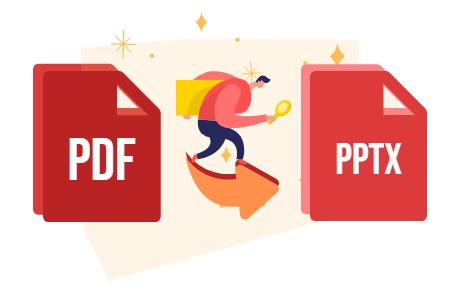
MS PowerPoint 是我們通常在演示文稿中使用的文件格式。有時我們可能會將我們的文檔共享為 PDF,但我們仍然更喜歡將其轉換為 PDF 以準備出色的演示文稿。VP Online PDF Converter可以幫助您通過幾個步驟完成轉換! 如何將 PDF 轉換為 MS PowerPoint https://www.youtube.com/watch?v=TPI7AV2m6Xk&width=854&height=480 將 PDF 上傳到工作區 在工作區中,轉到儀表板,單擊Apps-PDF。 選擇工具 - 將 PDF 轉換為並上傳您的文檔。 選擇 PPTX,然後按轉換按鈕開始轉換。 之後,按下載按鈕開始轉換。 在 MS PowerPoint 中編輯您的文檔 我們現在可以使用 MS PowerPoint 打開文檔,編輯它以滿足我們的需要並開始我們的工作。 更多關於 VP Online PDF Tools 將 PDF 轉換為 MS Word 文檔 https://blog.visual-paradigm.com/how-to-convert-pdf-to-ms-word-document/ 在 iPhone 上將 PDF 轉換為 MS Word https://blog.visual-paradigm.com/how-to-convert-pdf-to-ms-word-on-iphone/ 將 PDF 轉換為 MS Excel https://blog.visual-paradigm.com/how-to-convert-pdf-to-ms-excel/ 在 iPhone 上將 PDF 轉換為 MS Excel https://blog.visual-paradigm.com/how-to-convert-pdf-to-ms-excel-on-iphone/ 如何在 iPhone 上將 PDF 轉換為 MS PowerPoint https://blog.visual-paradigm.com/how-to-convert-pdf-to-ms-powerpoint-on-iphone/ 將 PDF 轉換為 HTML https://blog.visual-paradigm.com/how-to-convert-pdf-to-html/ 將 PDF 轉換為圖像 https://blog.visual-paradigm.com/how-to-convert-pdf-to-images/ 如何在 iPhone 上編輯 PDF https://blog.visual-paradigm.com/how-to-edit-pdf-on-iphone/ 如何合併 PDF…
continue reading →

PDF 文件格式是當今最常用的文件格式之一。它在 2008 年左右開始流行,當時 Adobe 將其作為開放標準發布,這導致文件格式在各地廣泛採用。PDF 文件格式與其他常見文件格式相比具有許多優點。在這裡,我們將向您展示使用 PDF 而不是 Word 的 7 大理由。 安全 密碼保護 PDF 文件很容易,因此您可以保護 PDF 文件的內容不被未經授權的人查看。PDF 文件一旦受到密碼保護,就只能通過輸入正確的密碼來查看。一旦您知道如何使用密碼保護 PDF 文件,您就可以通過電子郵件或消息傳遞應用程序安全地共享或傳輸它們。如果需要,您還可以從 PDF 文件中刪除密碼,只要您記住其原始密碼即可。此外,您可以授予用戶有限的訪問權限,即他們只能查看文件,但不能對內容進行任何更改。 易於創建 當今 PDF 格式流行的主要原因之一是易於創建。大多數應用程序都允許您將當前文檔保存為 PDF,以便您可以輕鬆地在任何地方復制、共享或傳輸 PDF 文件。即使 Microsoft 的 MS Word、Excel、PowerPoint 或任何其他文檔可以輕鬆轉換為 PDF 格式,您也可以在 Mac 上將文檔導出為 PDF,然後在 PDF Expert 中閱讀。一些 PDF 軟件還可以輕鬆地將 PDF 轉換為 MS Word 或您想要的任何其他格式。 減小文件大小 PDF 文件格式允許您通過降低文件質量來減小文件大小。如果您正在處理包含大量圖像和圖形的大尺寸 PDF 文件,您可能會在通過電子郵件或消息傳遞應用程序共享文件時遇到問題,因為大多數服務都有文件大小限制。在這種情況下,您可以降低 PDF 文件的質量並大大減小文件大小。一旦您學會瞭如何使用 PDF Expert 壓縮 PDF 文件,您就可以通過選擇生成文件的質量輕鬆地與任何人共享您的文件。 多維 PDF 允許您集成不同類型的內容和功能,即圖像、視頻、圖形、動畫、3D 模型、超鏈接等,而不會破壞文件的格式或將其轉換回 MS Word。此外,它允許我們進行演示、報告和投資組合,因此您不必依賴不同的軟件來完成不同的任務。您還可以通過添加視覺效果使您的文檔更加美觀。 通用兼容性 自 2008 年 PDF 文件格式成為開放標準以來,它已在當今的應用程序中得到廣泛支持。大多數現代瀏覽器完全能夠打開和顯示 PDF 文件,並且大多數現代操作系統都帶有可以輕鬆打開 PDF 的基本預安裝應用程序。因此,同一個 PDF 文件可以在 Windows、Mac 或 Linux 上運行並且看起來完全相同。從 Mac 傳輸到筆記本電腦或 Android 設備時,Word 會失去其書寫和格式化風格。MS Word 在不同的 MS…
continue reading →
Adobe Acrobat X Pro 允許您將媒體文件(例如視頻、音頻或 Flash 文件)插入 PDF 文檔。當您在 PDF 文檔中放置視頻、音頻或 Flash 內容時,Acrobat 會將文件轉換為 Adobe Reader 可以播放的格式。任何擁有免費 Adobe Reader 軟件的人都可以在沒有其他軟件的情況下查看和/或收聽媒體。在這裡,我們將解釋如何使用 Adobe Acrobat 將媒體文件添加到 PDF。 將圖像或對象添加到 PDF 在 Acrobat 中打開 PDF,然後選擇工具 > 編輯 PDF > 添加圖像。 在“打開”對話框中,找到要放置的圖像文件。 選擇圖像文件並單擊以將其打開。 單擊要放置圖像的位置,或單擊並拖動以在放置圖像時調整圖像大小。 提示 : 圖像文件的副本以與原始文件相同的分辨率顯示在頁面上。 您可以使用邊框手柄調整圖像大小,或者使用右側面板中對比度下的工具翻轉、旋轉或裁剪圖像。 將多媒體文件添加到 PDF Acrobat Pro 支持 .mp3、.mov 和其他以 H.264 編碼的文件(帶有 AAC 音頻)。您可以使用 Adobe Media Encoder 將其他文件類型轉換為一種受支持的格式。您還可以將 mp3 音頻文件添加到 PDF 以在任何平台上播放。 打開 PDF。 選擇工具 > 富媒體,然後選擇添加 3D、添加視頻或添加聲音工具。 拖動或雙擊以選擇要顯示視頻或聲音的頁面區域。“插入”對話框打開。 在名稱字段中添加 URL,或單擊瀏覽以查找媒體文件,然後單擊打開。 對於 URL,請使用完整的文件地址,包括視頻文件擴展名,例如 .mov 或 .mp4。 如有必要,使用“插入”對話框中的高級選項更改媒體,然後單擊“確定”。 添加多媒體的另一種方法是輸入指向視頻文件或流的 URL。可以使用三種類型的 URL。rtmp、HTTP 和 HTTPS。在 HTTP 和 HTTPS 服務器上,支持符合 H.264 的 MOV 和 MP4 文件。 在 VP…
continue reading →

有沒有想過什麼時候最好使用 PDF 而不是 Microsoft Word 或其他格式?與其他電子文件格式相比,PDF 具有許多優勢。PDF 文件格式可以將文本、字體、格式、顏色和圖形圖像封裝在文件中,與設備和分辨率無關。此格式文件還可以包含超文本鏈接、聲音和 gif 圖像等信息。支持特殊文件,集成度高,安全可靠性高。PDF 文件通常比 PostScript 文件小,也更易於傳輸和存儲。當某些文檔需要嚴格的格式設置、完美的佈局,甚至對鎖定在圖像或掃描文檔中的文本進行字符識別時,PDF 格式是理想的選擇。在這裡,我們將告訴您在日常生活中何時使用 PDF 格式。 1.分享重要文件 當您需要共享重要文件或合同時,您是否擔心收件人可能會更改文本?與圖像類似,PDF 可以“鎖定”。密碼保護您的文檔,或設置權限以防止收據編輯、刪除、打印或共享文檔!當代理機構和專業人士與客戶或合作夥伴共享重要文件時,PDF 可確保在未經他們許可的情況下不會復製或編輯他們的工作 受信任的 PDF 格式確保文件不會留下電子足跡,並且是一種不可更改的文件格式。這就是 PDF 文件在法庭上 100% 可接受的原因。 2. 保留文檔格式 將您的文檔另存為 PDF,無論任何人使用何種操作系統查看您的 PDF,其佈局和內容都將保持不變。從不同的操作系統到閱讀器應用程序,甚至是移動設備和平板電腦,pdf 文檔無論以何種方式或在何處查看,看起來都是一樣的。 當文檔的格式和样式很重要時,請使用 PDF 作為文件格式。 3.結合多種格式 PDF 允許您將 Word 文檔中的文本、各種格式的圖像、Excel、矢量圖形等導入到單個 PDF 文檔中。此外,PDF 文檔中的文本和頁面以允許您在不破壞原始文檔的內容、佈局或質量的情況下拆分和合併頁面的格式進行組織和索引。您可以將不同的文件合併為一個 pdf 文檔。 4.印刷 如果您想製作以精確頁面佈局和高分辨率圖像為關鍵的高質量印刷作品,那麼 PDF 是一個明智的選擇。PDF 可以創建所見即所得的文件,以確保您在屏幕上看到的內容與您在打印中看到的內容完全相同。專業打印機接受 PDF 文件,而 PDF 的打印就緒文件傳輸功能可以輕鬆地將打印就緒文件發送到另一個部門甚至另一個國家的打印機。 需要創建 PDF 格式的文件? 使用 Visual Paradigm 在線 PDF 編輯器! Visual Paradigm Online PDF Editor是最好的在線 PDF 編輯工具,專為各種規模的個人和企業打造。 第 1 步:上傳您的 PDF 通過上面的上傳 PDF 窗格上傳您的 PDF 文件。您可以將任何 PDF 文件拖放到拖放區,或從您的在線驅動器(如 Google Drive、Dropbox 等)中選擇一個文件。 第 2 步:編輯它 轉換完成後,您可以自由編輯文檔中的文本和圖像。要編輯文本,請雙擊文本形狀並編輯內容和字體設置。要編輯形狀或圖像,請選擇它並執行調整大小、應用效果等更改。 第 3 步:導出和共享 下載編輯後的…
continue reading →